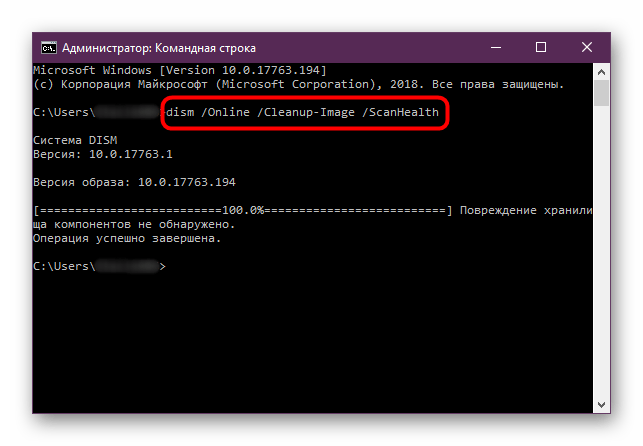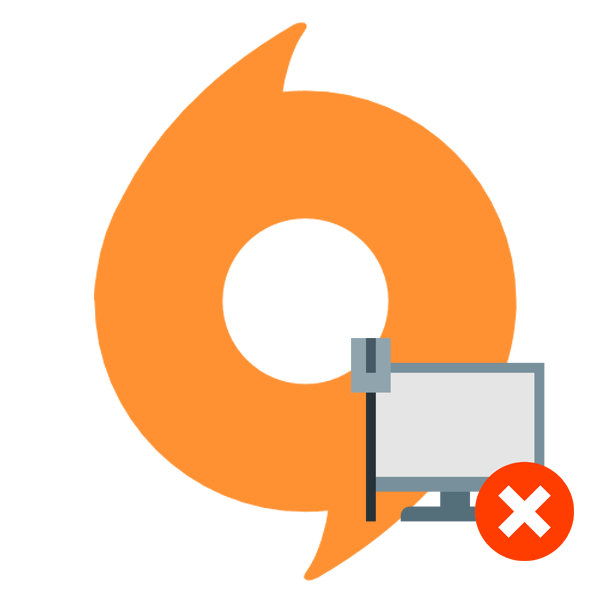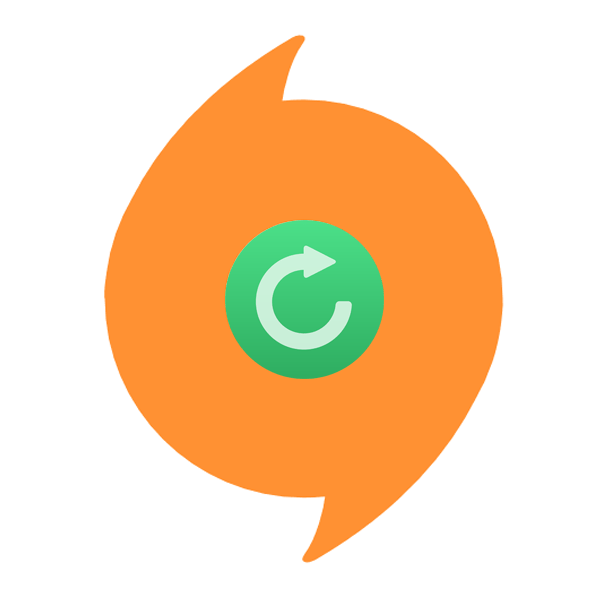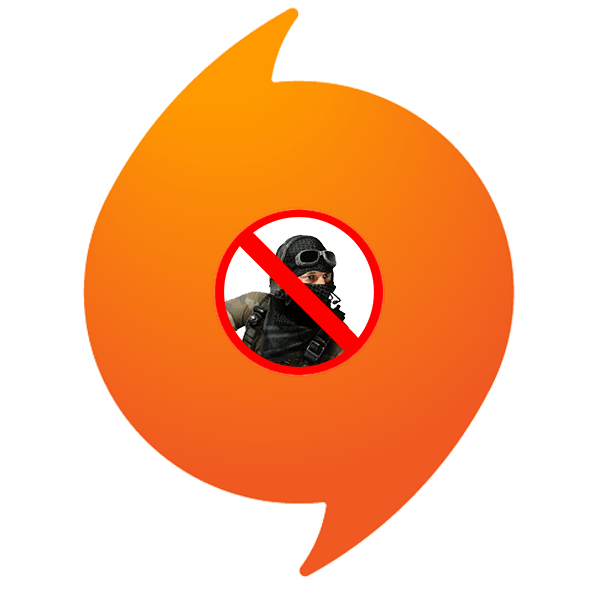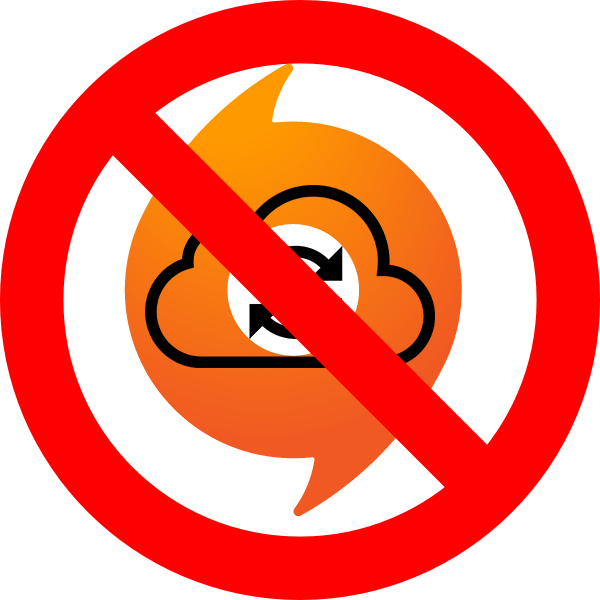Зміст

Спосіб 1: перевстановлення клієнтського додатка
Найбільш часто розглянута помилка повідомляє, що деякі файли програми-клієнта сервісу від Electronic Arts виявилися пошкоджені. Так як в цьому рішенні засіб автоматичної перевірки і відновлення цілісності поки недосконало, кращим методом усунення проблеми буде повна перевстановлення всього комплекту по.
- Почати необхідно з деінсталяції клієнта будь-яким підходящим способом. Ми рекомендуємо скористатися сторонніми деинсталляторами, оскільки в них присутній інструментарій пошуку і видалення залишкових даних.
Детальніше: як видаляти програми в Windows 7 і Windows 10
- Після стирання софта все-таки рекомендується самостійно перевірити наявність залишків у файловій системі-перейдіть за наступними адресами:
С:\Пользователи \ * Ім'я користувача * \ AppData \ Local \ Origin\
С:\Пользователи \ * Ім'я користувача * \ AppData \ Roaming \ Origin\
C:\ProgramData\Origin\
C:\Program Files\Origin\
C:\Program Files (x86)\Origin\Зверніть увагу! Якщо ви встановлювали Оріджін в місце розташування, Відмінне від обраного за замовчуванням, початок адреси може відрізнятися!
Далі переконайтеся, що в цих папках не залишилося ніяких файлів і підкаталогів – якщо такі будуть виявлені, видаліть їх безповоротно (поєднання клавіш Shift+Del ).
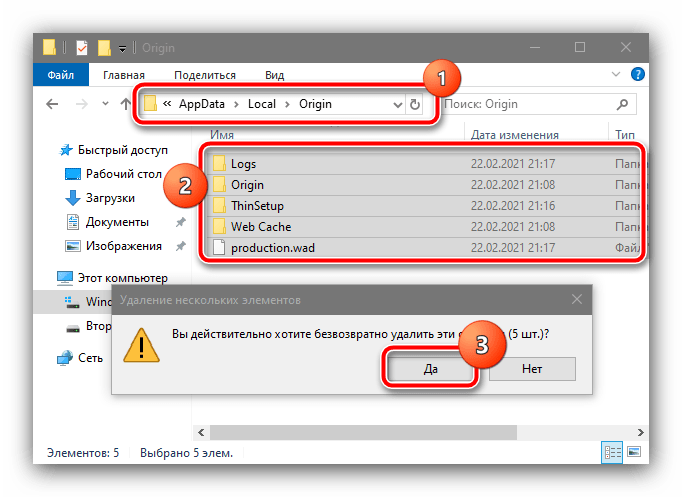
- На цьому етапі перезавантажте комп'ютер, а після повного запуску системи скачайте останню версію інсталятора Origin.
Зробіть установку програмного пакету, при цьому рекомендується запускати виконуваний файл від імені адміністратора.
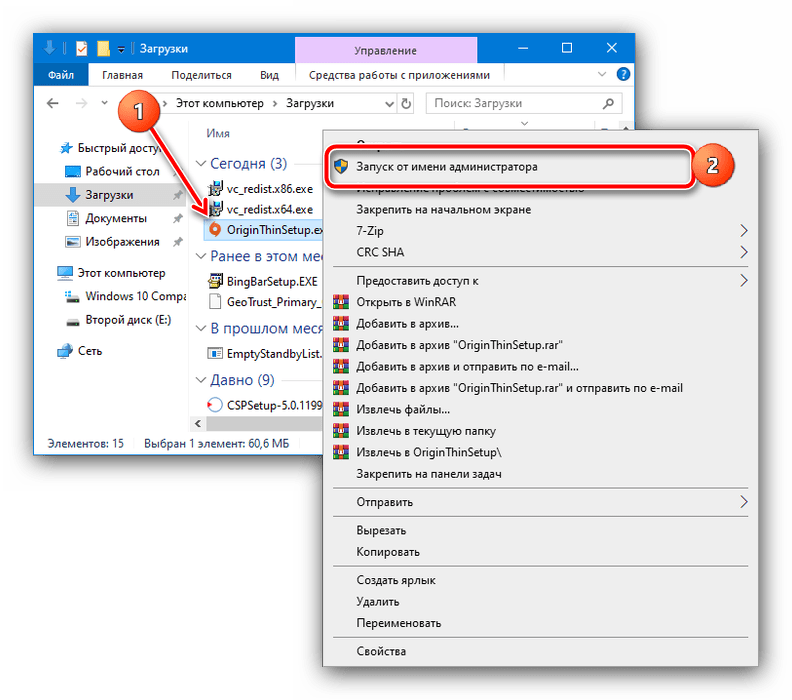
Перед початком процедури краще зняти позначку з опції " встановіть технічний попередній перегляд версій клієнта Origin» , оскільки багато в чому розглянута проблема викликається саме бета-версією програмного забезпечення.
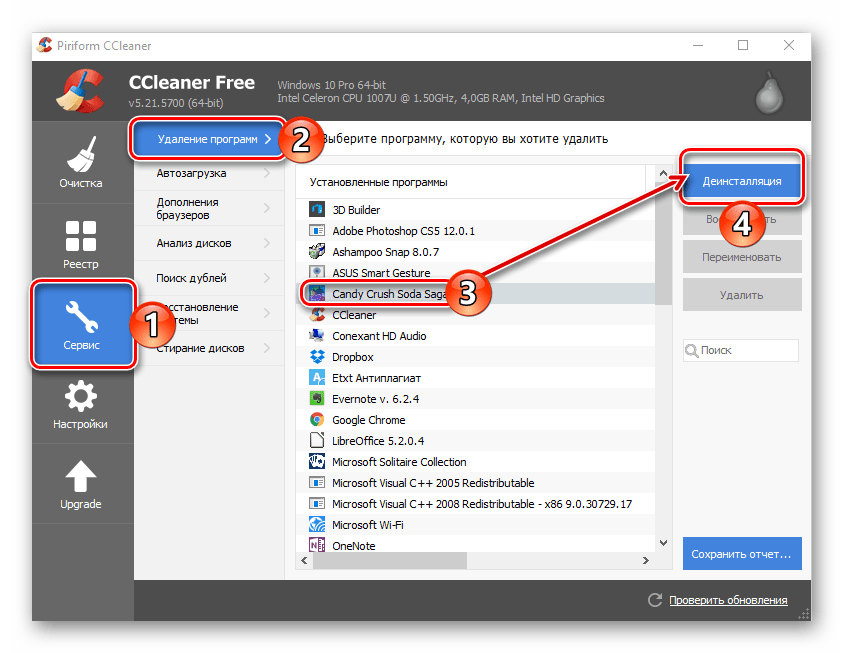
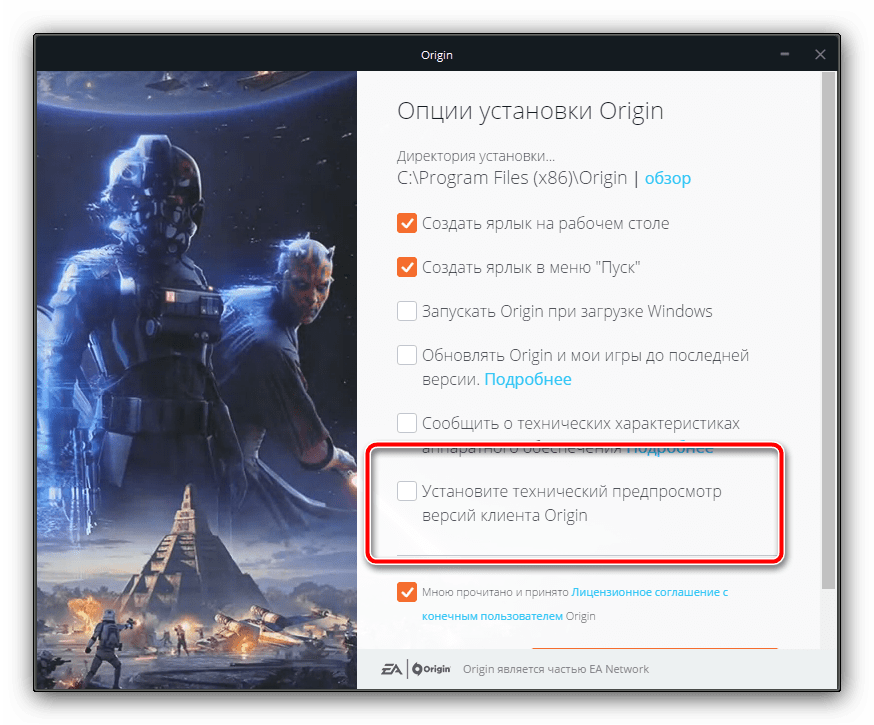
Після виконання інсталяції перевірте наявність помилки – вона напевно повинна пропасти.
Спосіб 2: Робота з проблемними файлами
Іноді перевстановлення сервісу виявляється неможливою, і в якості альтернативи йому ми можемо запропонувати виконання ряду дій з файлами, які викликають появу розглянутої помилки.
- Повністю закрийте Оріджін і перейдіть в його кореневий каталог, за замовчуванням він наступний:
- Для x64 систем –
C:\Program Files\Origin\ - Для x86 систем –
C:\Program Files (x86)\Origin\
- Для x64 систем –
- Знайдіть файл або файли, які вказані в тексті помилки. Одним з найбільш частих є igoproxy64.exe
, клікніть по ньому правою кнопкою миші і виберіть пункт
" перейменувати»
.
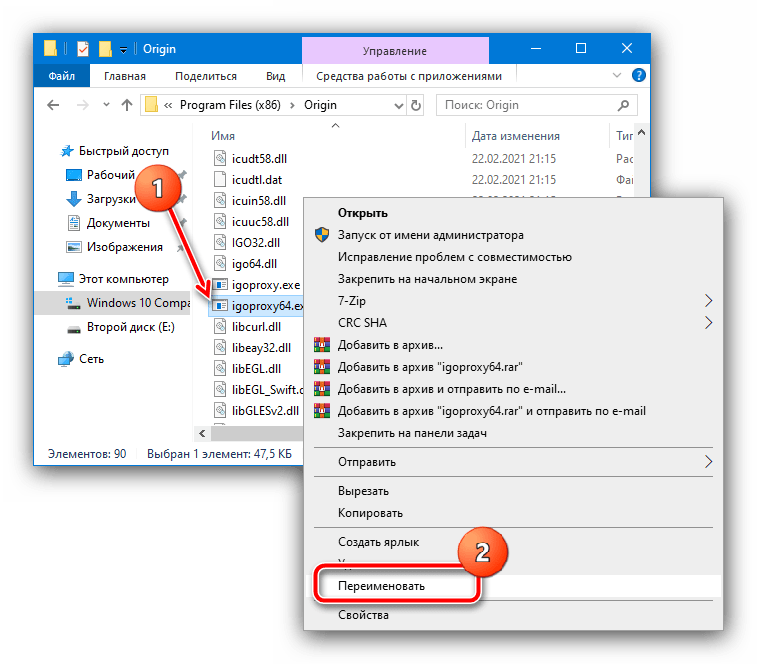
Можна замінити останній символ, наприклад, вказавши ім'я як
igoproxy65.exe.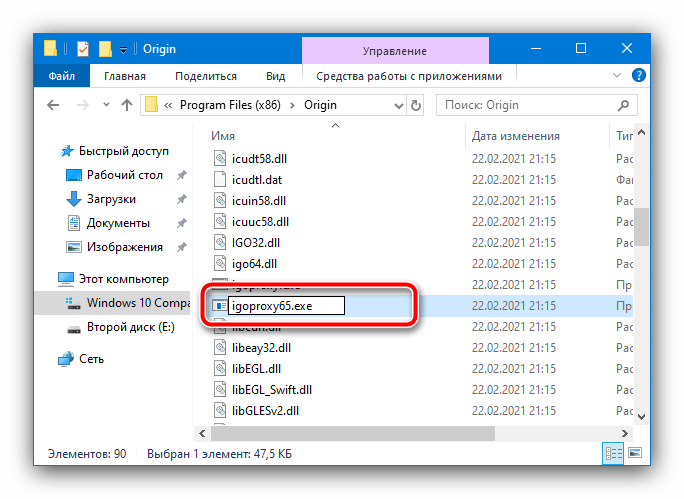
Запустіть клієнт служби та перевірте наявність проблеми. Якщо вона пропала – вітаємо, якщо немає – переходите до наступного кроку.
- У ситуаціях, коли перейменування не принесло результату, слід виконати видалення проблемних даних. Для початку рекомендується просто перемістити їх в корзину-закрийте Оріджін і перейдіть в його кореневу папку, потім знову клікніть по файлу ПКМ і виберіть опцію " видалити»
.
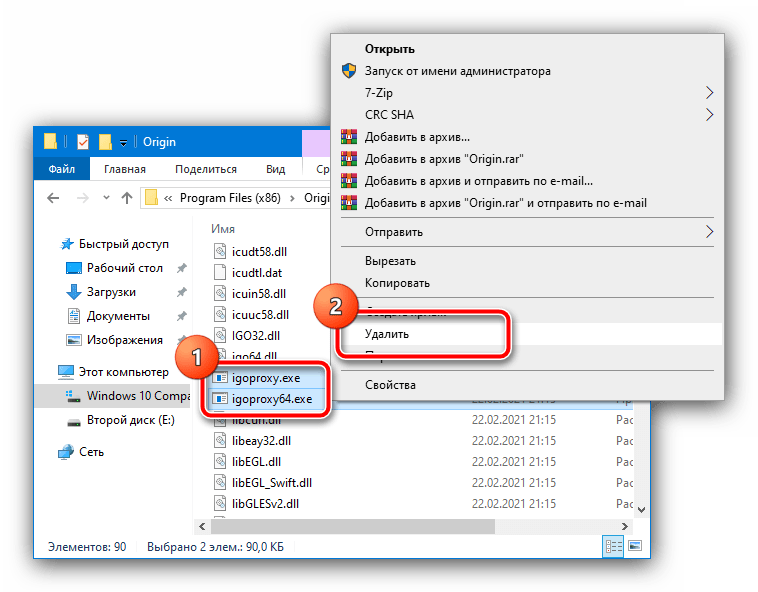
Запустіть програму і почекайте, поки вона довантажить відсутні дані – тепер помилка точно не повинна вас турбувати.
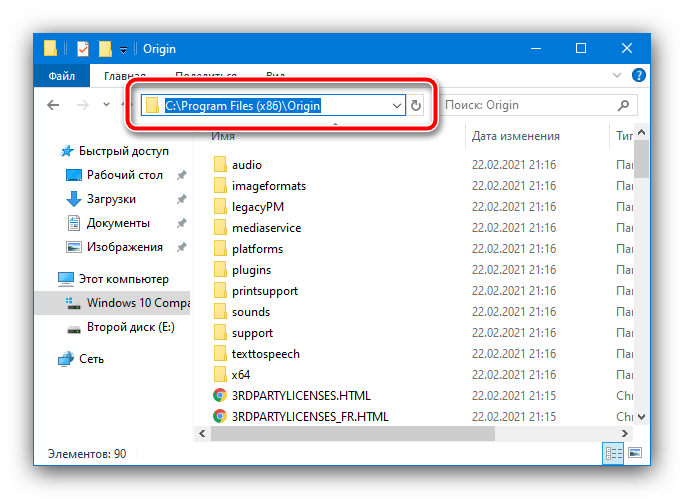
На жаль, в деяких випадках даний метод теж виявляється неефективним, так що будьте готові до цього і обов'язково ознайомтеся з іншими варіантами, представленими в цій статті.
Спосіб 3: відключення контролю облікових записів
Іноді розглянутий збій з'являється внаслідок несвоєчасної реакції системи контролю облікових записів (UAC) на запити з боку компонентів Origin: файли з тексту помилки вимагають для запуску наявності повноважень адміністратора, які ОС з тих чи інших причин не може видати, що і призводить до появи проблеми. Надійним, але небезпечним рішенням буде відключення UAC – скористайтеся посиланнями Далі для отримання деталей.
Детальніше: як відключити контроль облікових записів в Windows 7 і Windows 10
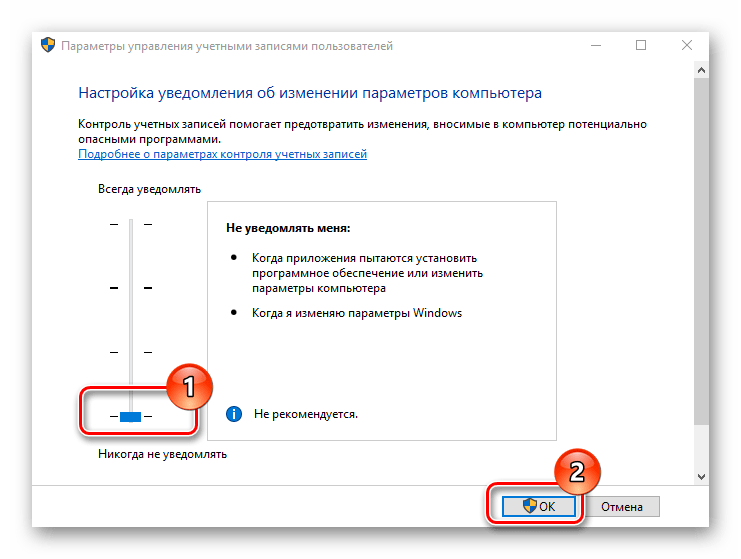
Спосіб 4: оновлення програмних компонентів
Часом причина збою полягає не в самому Origin, а в установленому в системі службовому Софті: драйверах відеокарти і/або пакетах DirectX і Microsoft.NET Framework. Справа в тому, що для коректної роботи сервісу потрібні останні доступні версії цього ПЗ, і при використанні застарілих можлива поява помилок. Якщо зазначені компоненти давно не оновлювалися, хорошим рішенням буде установка свіжих релізів, в чому вам допоможуть наступні матеріали.
Детальніше: як оновити драйвера відеокарти / DirectX / Microsoft .NET Framework
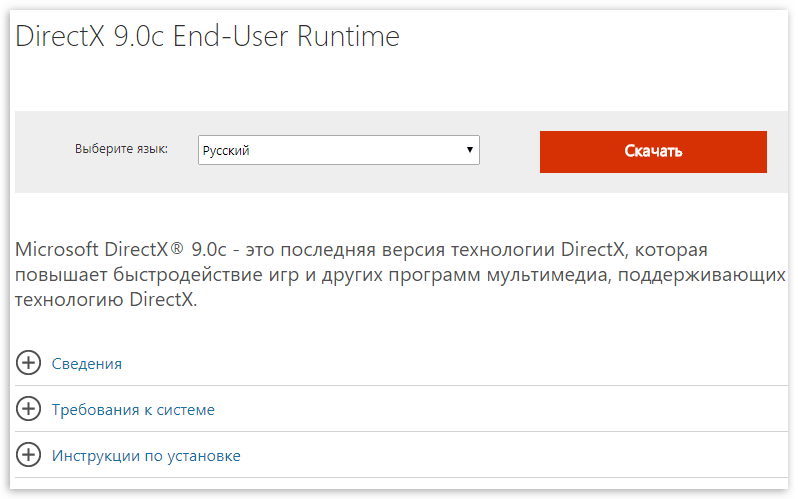
Спосіб 5: Перевірка та відновлення системних файлів
Оріджін і подібні йому сервіси активно взаємодіють з системними бібліотеками Віндовс, і пошкодження останніх позначається на роботі цього ПО, в тому числі і у вигляді розглянутої помилки. Тому якщо жоден з вищенаведених методів не привів до позитивного ефекту, варто зайнятися перевіркою системних файлів і відновити їх при необхідності.
Детальніше: Перевірка та відновлення системних файлів Windows 7 / Windows 10